Red Hat OpenShift Virtualization のような新しいハイパーバイザー・プラットフォームの導入を検討することになった場合、通常、仮想マシンを既存のインフラストラクチャから OpenShift Virtualization に移行する方法について最初に検討することになるでしょう。そこで、Red Hat Migration Toolkit for Virtualization をご検討いただけます。MTV は大規模に移行機能を追加し、vSphere、Red Hat Virtualization (RHV)、Red Hat OpenStack Services on OpenShift、またはその他の OpenShift Virtualization クラスタから仮想マシンのワークロードをより迅速かつ容易に移行できるようにする OpenShift Operator です。
仮想マシンを OpenShift Virtualization に移行すると、組織は古いハイパーバイザー・インフラストラクチャを再利用し、OpenShift Platform を離れることなく、仮想マシンで実行されるワークロードをコンテナ化するプロセスを開始できます。
この記事では、仮想化移行ツールキットをインストールする手順を説明し、VMware vSphere から仮想マシンを移行するためにこれを設定し、移行プロセス紹介します。この記事には、Linux および Windows ワークロードを vSphere から OpenShift Virtualization に移行するために必要なすべての情報がまとめられています。
仮想化移行ツールキット Operator をインストールする
最初のステップとして、OpenShift Virtualization をすでにインストールしているクラスタに、仮想化用移行ツールキットをインストールします。他の Operator と同様に、Operator Hub から MTV Operator をインストールします。
MTV を検索し、対応する Operator タイルをクリックします。Install をクリックして続行します。
MTV Operator は openshift-mtv namespace にインストールされます。ここに、すべての移行設定が作成されます。
Operator がインストールされると、Forklift Controller を作成するよう求められます。これは、すべての移行の実行を担うサービスです。青色の Create ForkShiftController ボタンをクリックし、次に Create ボタンをクリックします。

しばらくすると、 ForkShiftController のステータスが Condition: Running に変わり、緑色のチェックボックスが表示されます。

Console を更新すると、OpenShift Console の左側のパネルに Migration タブが新たに表示されます。
プロバイダーの設定
移行を開始する前に、プロバイダーを作成する必要があります。プロバイダーは、仮想マシンが実行されているハイパーバイザー (vSphere など) であり、これを OpenShift Virtualization に移行します。Migration ナビゲーションタブで、Providers for virtualization をクリックします。host という名前のプロバイダーはすでに存在しています。これは MTV Operator が実行されている OpenShift Virtualization クラスタで、ForkShift Controller の作成時に自動的に作成されるものです。青色の
Create Provider ボタンをクリックして、vSphere クラスタ用のプロバイダーを作成します。

仮想化移行ツールキットは、他の OpenShift Virtualization クラスタ、Red Hat OpenStack、または Red Hat Virtualization クラスタからの移行が可能ですが、ここでは vSphere からの移行に焦点を当てているため、表示されるオプションから vSphere を選択します.
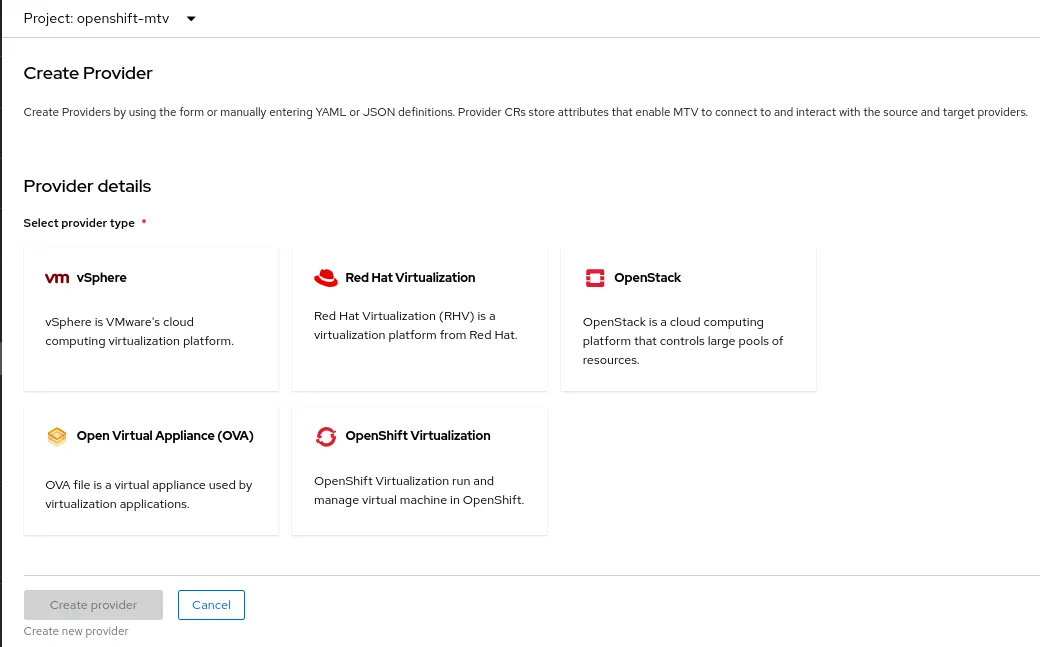
この時点で、プロバイダーを設定するために vSphere クラスタに関する情報が必要になります。
- Provider resource name:: これはテキスト文字列で、どの vSphere クラスタについての設定であるかを示します。この例では vSphere クラスタが 1 つだけなので、
vsphereという名前にします。 - Endpoint type:
vCenterまたはESXiのどちらを選択しても、設定と移行プロセスは同じです。ただし、vCenterを選択するとクラスタ内のすべての仮想マシンを表示できます。これに対し、ESXiを選択するとESXiサーバーで実行されている仮想マシンのみが表示されます。ESXi オプションは、ホスト全体を移行して OpenShift Virtualization compute ノードとして再利用することを目的としている場合に便利です。 - URL: これは /sdk の後に続く vCenter サーバーの DNS 名または IP アドレスであり、vCenter サーバーへの SDK アクセスのエンドポイントを表します。
- VDDK init image: VMware Virtual Disk Development Kit (VDDK) init イメージはオプションですが、移行の速度を大幅に向上させることができるため、強く推奨されています。このイメージは、MTV Operator が移行中に VirtIO ドライバーをゲストのオペレーティングシステムに挿入するために使用されます。VDDK イメージの作成には VMware のプロプライエタリライセンスが必要なため、作成方法の説明は省略しますが、Red Hat の VDDK イメージの作成についてのドキュメントは非常に分かりやすく書かれています。
- Username: これは、vSphere クラスタ内のすべてまたは一部の仮想マシンへのアクセス権を持つ vCenter ユーザー名です。この例では、vSphere Administrator アカウントを使用しています。
- Password: 上記のユーザー名のパスワードです。
- Skip certificate validation: 自己署名証明書を使用して vCenter サーバーに対してこのオプションを有効にします。
- CA certificate: CA 証明書をこのフィールドにコピーして貼り付けます。または Fetch certificate from URL ボタンを押して、表示されるウィンドウから CA を選択します。
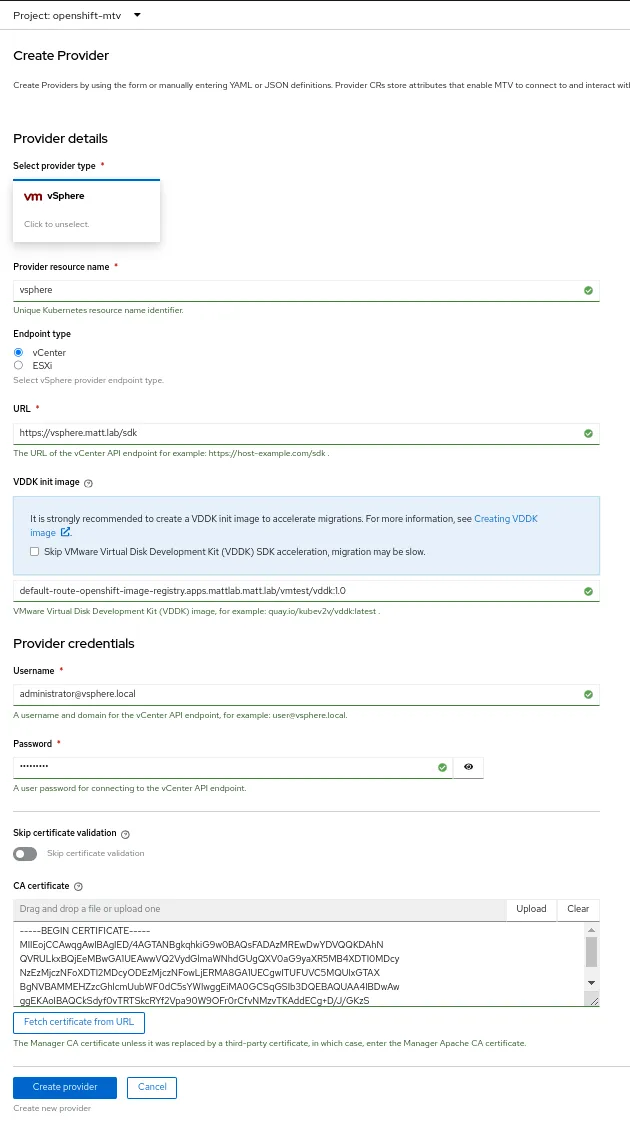
Create provider ボタンをクリックすると、設定が作成され、検証されます。数秒後に、プロバイダーが Console に Ready として表示されます。
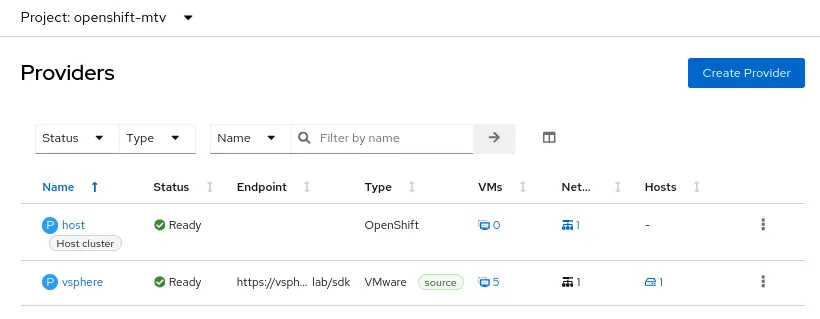
移行プランの作成
仮想マシンの移行は、MTV で 移行プランを使用して実行されます。この設定には、移行する仮想マシンのリストや、ネットワークとストレージのマッピングが含まれています。MTV Operator はどの vSphere ネットワークとデータストアを OpenShift Virtualization ネットワークと StorageClasses にマップする必要があるかを必ずしも決定できるわけではないので、マッピングが必要です。
Create Plan ボタンをクリックすると、どのソースプロバイダーを使用するか尋ねるウィンドウが表示されます。ローカルのホストクラスタはこの一覧に表示されますが、MTV Operator を使用して OpenShift Virtualization から vSphere に仮想マシンを移行することはできません。この例では、有効なソースプロバイダーが 1 つだけ設定されています。
リストから vSphere を選択すると、そのプロバイダーに存在する仮想マシンのリストが表示されます。複数の仮想マシンを一度に選択することができますが、この例では、rhel9-vm-01 という名前の仮想マシンのみを選択します。

次のウィンドウで、移行プランに名前を付け、ターゲットの namespace を選択し、ネットワークとストレージのマッピングを設定します。デフォルトのTarget namespace は、openshift-mtv に設定されます。これは、移行後に仮想マシンを実行したい場所ではないため、このフィールドをご使用の環境に適した namespace に変更してください。
この簡単なサンプルの環境には、VM Network という名前の vSphere ネットワークが 1 つだけあり、OpenShift Virtualization クラスタの外部 Multus ネットワークにマッピングされます。このケースは、OpenShift クラスタを設定して仮想マシンが外部ネットワーク上で直接通信できるようにする方法を説明している 前回の記事に基づいています。この場合、選択した vSphere ネットワークと選択した OpenShift Virtualization ネットワークは同じ VLAN にあるため、同じ IP アドレス空間を共有しています。
同様に、このサンプル環境にはデータストアが 1 つしかなく、これは OpenShift Virtualization 環境の適切な StorageClass にマッピングされます。

移行プランが作成されたので、いくつかの検証チェックが実行され、移行プランに Ready のステータスと青色の Start ボタンが表示されます。
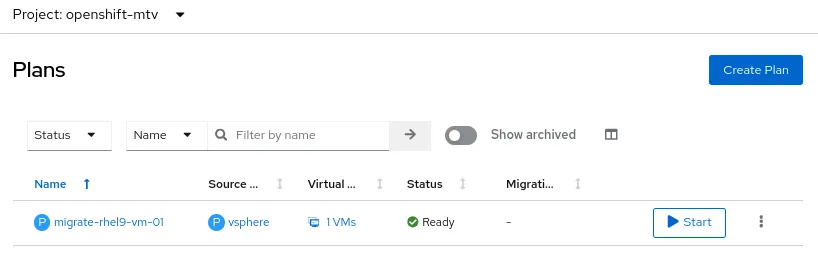
仮想マシンの移行
MTV Operator を使用した仮想マシンの移行では、移行される仮想マシンのダウンタイムが常に必要となります。停止期間は、次のような複数の要因によって異なります。
- Change Block Tracking (CBT): CBT が vSphere で有効にされている場合、MTV はウォームマイグレーションを実行できます。仮想マシンのデータは、ゲスト OS が実行されている状態でコピーされます。その後、仮想マシンは vSphere でシャットダウンされ、OpenShift Virtualization ですぐに起動します。CBT を使用しない場合は、移行プロセス全体で仮想マシンを停止する必要がある コールドマイグレーションのみが可能です。
- VDDK image is available: VDDK イメージが利用できる場合、MTV はターゲットの仮想マシンイメージをより効率的に変更できます。
- Network and disk speed: 基盤となるネットワークとディスクの速度も移行速度に影響を与える場合があり、これは移行中の仮想マシンの停止時間に影響します。
1 つのハイパーバイザーから別のハイパーバイザーに移行した結果、仮想マシン内で起こる変化があります。デバイスドライバーのインストールに加えて、ゲスト OS のネットワーク・インターフェースの名前が変更される可能性があります。移行前にアクションがない場合に、移行された仮想マシンはネットワークに接続できません。この記事では、この問題を軽減し、ゲスト OS のネットワークパラメーターをスムーズに移行できるようにするためのオプションを紹介しています。
移行を開始する準備ができたら、移行プランの Start ボタンをクリックします。移行プランの仮想マシンがまだ vSphere で実行されている場合は、この時点で自動的にシャットダウンされます。仮想マシンの移行後、OpenShift Virtualization は、vSphere で実行されていた移行済みの仮想マシンのみを起動します。つまり、移行済みの仮想マシンの実行状態は移行完了後に複製されるため、移行の開始時に vSphere でシャットダウンされた仮想マシンは、移行後に手動で起動されるまで、OpenShift Virtualization でシャットダウンされたままになります。
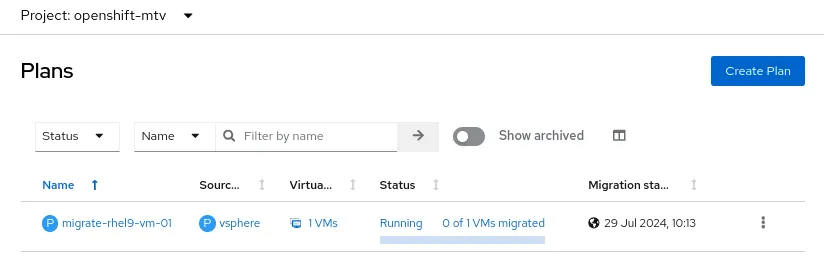
移行の詳細は、Running というラベルの付いた Status 列のハイパーリンク付きテキストをクリックしてモニタリングできます。これにより、移行に使用される PersistentVolumeClaims や、仮想マシンデータの実際の移行を担う Pod など、さまざまなステータスが提供されます。以下のイメージでは、Logs というラベルの付いた青色のリンクをご覧ください。移行を実行している Pod のログが表示されます。

コマンドラインインターフェースから移行リソースを監視することも可能です。この例は、Pod、DataVolume、および PersistentVolumeClaim のステータスを示しています。
$ oc get pods,dv,pvc
NAME READY STATUS RESTARTS AGE
pod/migrate-rhel9-vm-01-vm-1001-nb95n 1/1 Running 0 17s
pod/vddk-validator-migrate-rhel9-vm-014wnpf-6sr5r 0/1 Completed 0 4m47s
NAME PHASE PROGRESS RESTARTS AGE
datavolume.cdi.kubevirt.io/migrate-rhel9-vm-01-vm-1001-tbwhg Succeeded 100.0% 40s
NAME STATUS VOLUME CAPACITY ACCESS MODES STORAGECLASS AGE
persistentvolumeclaim/migrate-rhel9-vm-01-vm-1001-tbwhg Bound pvc-2834ec68-489a-4a77-a5e4-960a6f48d7cf 16Gi RWX ocs-external-storagecluster-ceph-rbd 40sしばらくすると、移行プランが完了します。移行 Pod は Completed 状態のままなので、移行が完了した後にログを調べることができます。Pod は、移行プランがアーカイブされると削除されます。
移行された仮想マシンの確認
移行が完了すると、移行プランの作成時に選択したターゲット namespace の仮想マシンを確認できます。この場合、namespace の名前は vmtest でした。
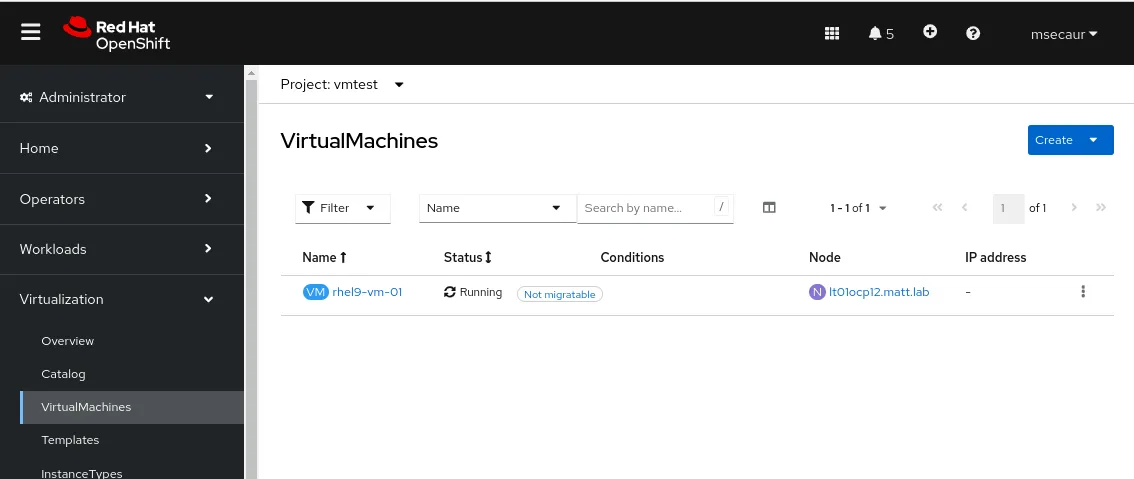
移行された仮想マシンにログインすると、ネットワークアダプターが正しく設定されており、仮想マシンが外部ネットワークと通信できることがわかります。これで移行が完了します。
Windows を実行している仮想マシンの場合、プロセスは同じです。仮想化移行ツールキットは、仮想マシンが最初の試行で正常にブートするように、移行中に必要な VirtIO ドライバーを WIndows ディスクイメージに追加します。
移行後のタスク
MTV Operator は vSphere から移行された仮想マシンを削除しません。移行された仮想マシンは両方のハイパーバイザーに存在するため、vSphere の古い仮想マシンが OpenShift Virtualization の新しい仮想マシンと同時に起動されないようにすることが重要です。移行された仮想マシンがリリースされたら、vSphere の古い仮想マシンを削除する必要があります。
移行プロセスに失敗した場合は、vSphere で仮想マシンを再起動し、トラブルシューティングを行って、移行を再試行します。移行前に実行する Ansible Playbook を指定しない限り、MTV Operator は vSphere の仮想マシンに変更を加えないため、その仮想マシンは、移行に失敗した場合のバックアップとして使用できます。
成功のためのツールキット
数十年にわたって環境に組み込まれてきたハイパーバイザーから新しい革新的なプラットフォームに移行することは、軽視すべきではない大変な作業です。この記事で紹介したように、Red Hat Migration Toolkit for Virtualization のようなツールを使用することで、この複雑な課題をシンプルかつ簡単に自動化することができます。
OpenShift Virtualization の詳細については、著者の他のブログをご覧ください。また、Red Hat のWeb サイトで製品情報をご覧いただき、Migration Toolkit for Virtualization についての詳細情報をご確認いただけます。
執筆者紹介
Matthew Secaur is a Red Hat Principal Technical Account Manager (TAM) for Canada and the Northeast United States. He has expertise in Red Hat OpenShift Platform, Red Hat OpenShift Virtualization, Red Hat OpenStack Platform, and Red Hat Ceph Storage.
チャンネル別に見る
自動化
テクノロジー、チームおよび環境に関する IT 自動化の最新情報
AI (人工知能)
お客様が AI ワークロードをどこでも自由に実行することを可能にするプラットフォームについてのアップデート
オープン・ハイブリッドクラウド
ハイブリッドクラウドで柔軟に未来を築く方法をご確認ください。
セキュリティ
環境やテクノロジー全体に及ぶリスクを軽減する方法に関する最新情報
エッジコンピューティング
エッジでの運用を単純化するプラットフォームのアップデート
インフラストラクチャ
世界有数のエンタープライズ向け Linux プラットフォームの最新情報
アプリケーション
アプリケーションの最も困難な課題に対する Red Hat ソリューションの詳細
仮想化
オンプレミスまたは複数クラウドでのワークロードに対応するエンタープライズ仮想化の将来についてご覧ください
